
Maak een snijlijn in Illustrator
Het snijden van gedrukt materiaal wordt stanssnijden genoemd. Met onze Jetrion 4900 kunnen we elke
unieke vorm maken met behulp van lasertechnologie zonder extra kosten!
Bij Zolemba werkt het snelle laserstanssnijden als volgt. Na het plaatsen van uw bestelling,
levert u uw bestand door het te uploaden naar onze Zolemba-site. In dit bestand wordt de gewenste
vorm aangegeven door een snijlijn. Wij laden het bestand vervolgens in onze digitale pers. De
specifieke snijlijn wordt in het digitale laserstation geladen. Vervolgens wordt het etiket in
één doorgang afgedrukt op dezelfde digitale pers en onmiddellijk gestanst met meerdere laserstralen.
Ook wordt onmiddellijk na het stansen het afval verwijderd en de etiketten op rollen gewonden. We
hebben geen clichés of stempelplaten nodig, zodat u deze kosten niet heeft. Dankzij laser
stanssnijden kunnen we binnen 24 uur verzenden!
Hieronder wordt in 8 stappen uitgelegd hoe u een snijlijn in Illustrator maakt:
stap 1:
Open Illustrator en ga naar uw gereedschappen. Als dit paneel niet zichtbaar is: Ga naar de menubalk bovenaan. Klik op 'Window'. Hover over 'Tools', breid deze optie uit en selecteer 'Default'.
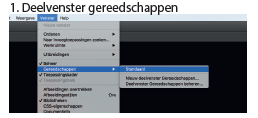
stap 2:
Open Illustrator en ga naar uw gereedschappen. Als dit paneel niet zichtbaar is: Ga naar de menubalk bovenaan. Klik op 'Window'. Hover over 'Tools', breid deze optie uit en kies 'Default'.
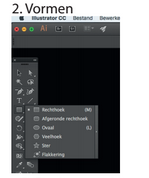
stap 3:
Zet de vulkleur op 'Geen'. Als dit paneel niet zichtbaar is: ga naar de menubalk bovenaan. Klik op 'Window'. Klik op 'Color'.
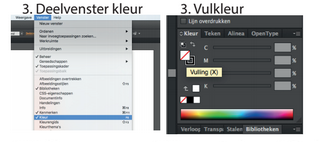
stap 4:
De lijnkleur moet een spotkleur zijn genaamd ‘die-cut’. Klik op 'Stroke Color'. Klik op 'Options' in het 'Color'-paneel (rechtsboven). Klik op 'New Swatch'. Pas de instellingen aan zoals weergegeven in het voorbeeld.
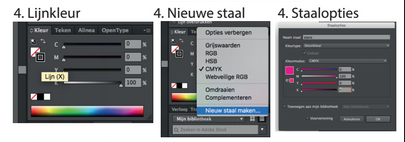
stap 5:
Selecteer 'Overprint Stroke' onder Attributen. Als dit paneel niet zichtbaar is: ga naar de menubalk bovenaan. Klik op 'Window'. Klik op 'Attributes'.
stap 6:
Zet de lijnbreedte op 0,2 mm onder 'Stroke'. Als dit paneel niet zichtbaar is: ga naar de menubalk bovenaan. Klik op 'Window'. Klik op 'Stroke'.
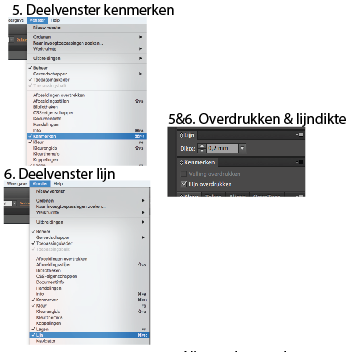
stap 7:
Zet de vulkleur op 'Geen'. Als dit paneel niet zichtbaar is: ga naar de menubalk bovenaan. Klik op 'Window'. Klik op 'Color'.
stap 8:
De lijnkleur moet een spotkleur zijn genaamd ‘die-cut’. Klik op 'Stroke Color'. Klik op 'Options' in het 'Color'-paneel (rechtsboven). Klik op 'New Swatch'. Pas de instellingen aan zoals weergegeven in het voorbeeld.
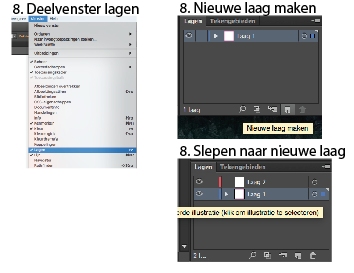
Exclusieve Aanbiedingen en Gratis Tips!
Blijf op de hoogte en mis geen aanbiedingen, handige tips of gratis templates.
Dank je! Je bent succesvol ingeschreven voor de nieuwsbrief.